ども。もんすぷです。(むむむです。)
みなさんアリエクで中華ガジェット買ってますか?
安くてコスパの高いガジェットがAmazonよりも安く売ってたりして、納期をゆったり待てるような余裕のある大人にはコスパが高いですよね。(でも商品の選び方がちょっと難しいよな。)
僕もAliexpressデビューをしてからちょくちょく買い物をしているので、2年近く経ったらそりゃぁ当たり外れは体験しますよね。
今回は、アリエクで買ったUSBがクソだったので、みんなも気を付けてもらいたいって意味で記事をアップします。(結構前にYoutubeとかブログで流行ったんじゃなかったか??)
確かに。僕もコレ結構前に体験したことだから、「今さら的な」感じなんですけど、写真データを整理してたら何枚か撮影していることが分かったので、なら記事に残しておこうかと今回筆を執りました。
きっかけは、「USB3.0規格の128GB以上のUSBメモリ」が欲しかったことで、リアル店舗のディスカウントショップ、Amazon、Yahoo!ショッピングでコスパの良いUSBメモリがないかを調べていた時に、
どうせ○○パワーとかの怪しくも安いUSBを探しているんだったらアリエクで買えばいーじゃん!(千円くらいの商品なのに何故マジモンの中華USBに手を出すかね…。)
で、Aliexpressのページでなんだかアチラの国のメーカーのロゴの入ったUSBメモリをゲットしたわけですよ。(800円以下で2TBとか絶対ニセモノだろ。)
いつものように2週間くらいでやってきたので、気持ち早かったのかな?
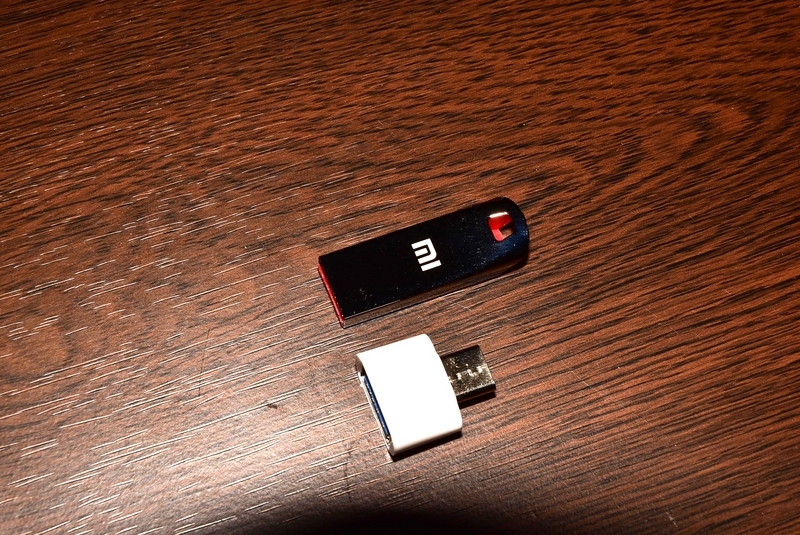
USB Type-Cへの変換アダプタも含めて容量2TBでUSB3.0規格!コレで800円以下とかもはや釣りとしか思えない!
USBメモリはミラーフェイスのせいで、アングル的にこの黒っぽく写るのしか写真を残せませんでした。
まずはおまけで付いてきたUSBA-C変換アダプタですが…コレホントにUSB3.0か!?

手持ちのUSB3.0延長ケーブルのメス側端子の確認をしてみると、USB3.0で特徴的なのはメス側端子の先端に5pin端子があること!(先端以外はUSB2.0と同じ4ピンの電極が伸びてるんだよな。)
コレを見るだけでこの変換アダプタは爪が青いだけのUSB2.0規格のガジェットであることが分かります…。(つまり…騙されてると。)
お高いマザーボードとかだったらUSB3.0だからといって必ずしも青い爪であるわけではなく、黒い爪や黄色い爪のUSB3.0も見たことありますけどね。
でも青だから大丈夫と思わせるあたり悪意を感じますね。
ちなみに、オス側USB端子でUSB3.0かどうかを見るには、USB端子の穴の奥を覗けば分かります。(端子先端は4pinだけど、奥は5pinになっているんだな。)

で、この問題の某社のロゴがプリントされているUSBはというと?

ちょっと見えにくいですけど、奥には端子らしきものは全く見えず、ただの壁でした。(ハイお疲れー。)
もうね、この時点で返品確定なんですけどほら、アリエクって大陸の通販じゃないですか?
返品するくらいなら返金だけでOKみたいなノリが、格安ガジェットでは起こりえるんですよね。
で、まずは出店者に「商品ページの説明と現品が違いますよ。ちゃんとした製品を再度送ってくださいね。」的な丁寧なお願いをしてみたんですよ。
そしたら、「証拠の写真なり動画なりを見せてくれ」だと。
証拠もクソも、オマエ同じ苦情を受けまくってるんじゃねーのか?!って感じですよ。
「しょうがない、端子の数が違うっていう写真を送ってやるか。」ってなって、ついでに転送速度調査をするとさらにおかしな事象が…。
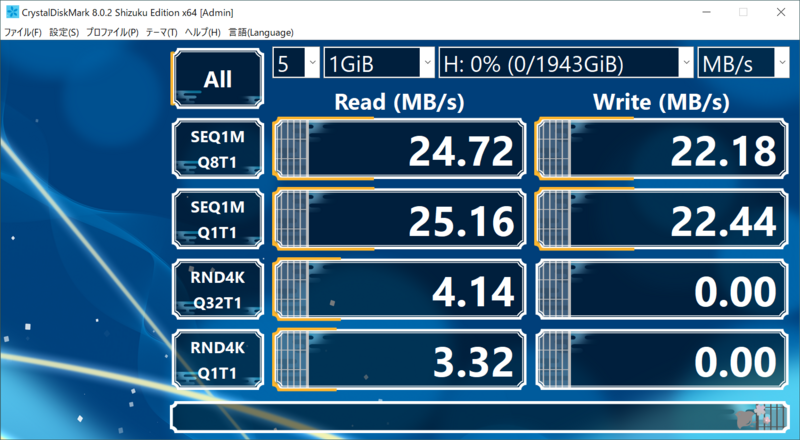
ストレージの転送速度を計るならおなじみ、CrystalDiskMarkでランダムの書き込み速度が出ない…。(これ測定終了画面だからね。)
シーケンシャルリードも…メチャクチャスピードが遅いのか…。(USB2.0の1/3くらいしかスピード出て無くない?!)
USB2.0規格程度ですら怪しい転送速度で嫌な予感がしたので、ストレージが本当に表示どおりの記憶容量を持っているかチェックするツールでおなじみのH2testwで容量のチェックをすることにします。(容量表記上は2TB程度はあるな。)
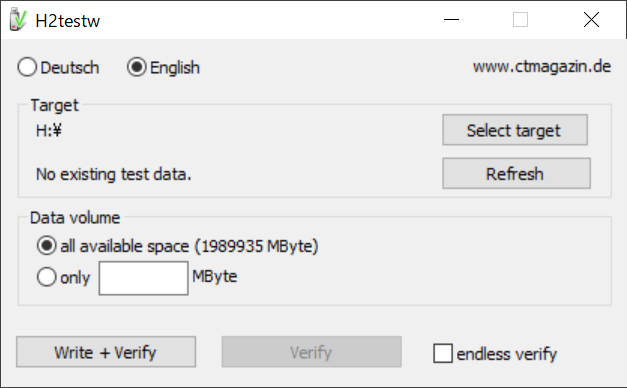
※ここで、H2testwのチェックですけど、書き込みテスト終了まで4日以上かかりまして、次工程のベリファイをするのにもっと日にちがかかることが確実だったので、PCつけっぱなしで電気代もあほらしかったから検証は途中(6日目くらい)でやめました。(書き込みテストで書き込まれたテストファイルを直接開いて正しく記録出来ていないことは確認したよ。)
テストファイルを開いていくと、明らかに50GB後半からファイルエラーで開かない。(なるほど、このUSBメモリは64GBがベースなんだな。)
むむむが言うとおり、このUSBメモリは実保存容量が64GB以下で、表示部分を偽装してPC上で容量が「2TB」と表示されるように細工された詐欺USBメモリでした。(ちょっと前に流行ったヤツにオマエもやられたわけだ。)
この詐欺USBメモリですが、書き込みは容量表示どおり出来るんですよ。
でも、いざ保存されたファイルをダブルクリックしてもエラーで開けないんですよね。
大事な記録データをこんなUSBメモリに保存するなんて「どうかしてるぜ!っ」って某芸人さんが言いそうですが、ガジェットに興味が無い人からしたら、テキトーな値段のUSBメモリのメーカーなんて気にしないんでしょうな。
僕からしたらメーカーがSanDisk>Transcend>Silicon Powerか>>>>>…>○○ストーンか○○○パワーかでだいぶ信憑性に差が出るんですけど。(もんすぷ的には左にいくほど信用度が高いようです。)
上記で会社名を出しているから、伏字の元になった「本家で大丈夫な方(メジャーなメーカー名)」と誤解してほしくなくてあまり詳しくは言えませんが…「○○とか○○○って名前が付いているような怪しい中華ガジェットには手を出すな」ってばっちゃが言ってた!(だから誰だよそれは?!」
ということで、簡単に写真を撮って、「端子の数見てみろ、コレホントはUSB2.0で容量64GBなんだろ?58GB以上はテストファイル書き込めても開けないぞ?テストしたソフトと結果画像をアップする。」的な説明とともに出店者に抗議。
そしたらヤツが、「輸送事故だ。見舞金として100円返す。」的なふざけた返答。(千円しない商品なんだから全額返せよな。)
しょうがないからアリエクに仲裁に入ってもらって無事商品代金を回収しましたよ。
ホント、USBメモリの写真で、穴の奥を映してくれている出店者がいないから本当に厄介なんです。
僕はただ、オマケは要らないから容量256GBくらいでUSB3.0の格安USBメモリが欲しかったんですよ。
アリエクなら中華直輸入だから、Amazonセラー(要するにAmazonじゃない出品者のことね。)に手数料ピンハネされることなく安く買えるって思っていたんですけどねー。
でもAmazonよりも口コミが少ないし、外国語の口コミは隠語になっているのかどうかまで調べるのが面倒だし、ニセモノを掴まないための集中力が必要なんですよ。
販売数だって3桁はいってるものもあるから、こういう「ひと昔流行った詐欺商品があるカテゴリ」ではアリエクよりもAmazonの方が早く商品到着するし、口コミは多いし、返品返金作業が楽で早いからそっちで買った方が良いかもしれないですね。(知名度の低いメーカーのUSBだったら、さらにそれらよりもリアル店舗の方が安かったりするんだよな。)
中華ガジェットって安くて面白い商品が多いんですけど、たまにこういった詐欺商品に引っかかるのも大陸製の商品の醍醐味だから気が抜けませんよねー。(なんでそんなヤバいもんに手を出すかね…。)
みなさんもお気をつけてください。やられたら毅然とした態度で主張する!泣き寝入りなんてもったいないですよ。
ではでは。











































